Mind maps can be a powerful tool to help you brainstorm and capture ideas in one place. Z miselni zemljevid lahko začnete z enim osrednjim vozliščem ali zamislijo, nato pa ga razširite tako, da dodate dodatna vozlišča, medtem ko raziskujete različne vidike in podrobnosti. Ko nadaljujete zbiranje zamisli, lahko preprosto spremenite miselni zemljevid tako, da dodate nova vozlišča ali odstranite odvečna vozlišča, ne da bi prekinili vizualno ločljivost diagrama. Če povkasnete, vam lahko zemljevidi uma pomagajo organizirati misli in najti jasnost.
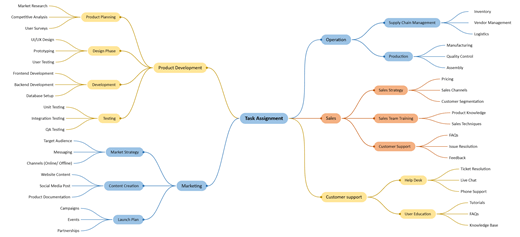
Ustvarjanje diagrama zbiranja zamisli
-
Zaženite Visio, nato pa izberite Datoteka > Novo.
-
V Iskanje izberite Podjetje.
-
Izberite diagram zbiranja zamisli, nato pa izberite Ustvari.
-
Iz možnosti Oblike za zbiranje zamisli povlecite obliko Glavna tema na stran za risanje. Glavna tema je osrednja tema diagrama. Ko je oblika izbrana, vnesite besedilo, ki naj ga predstavlja glavna zamisel.
-
Izberite obliko Glavna tema in nato na zavihku Zbiranje zamisli v skupini Dodaj Topicspodto sliko ali Dodaj podto sliko. Podtopica vzpostavi povezavo z obliko »Glavna tema« in je podrejena obliki.
Dodajanje več tem v diagram zbiranja zamisli
Dodajanje več podtoštevkov hkrati
-
Izberite temo, v katero želite dodati podrejene teme, in nato na zavihku Zbiranje zamisli v skupini Dodaj Topics kliknite Več podtopic.
-
V pogovornem oknu vnesite besedilo za vsako novo temo in za vsako novo temo pritisnite ENTER. Ko dodate vse želene teme, kliknite V redu.
Dodajanje ene teme hkrati
-
Izberite temo, ki ji želite dodati isto raven ali podrejeno temo, nato pa na zavihku Zbiranje zamisli v skupini Dodaj Topics kliknite Enakovredni ali Podto slika.
Tema enakovrednih je tema, ki je dodana na isti ravni v hierarhiji kot izbrana tema.
Premikanje tem
Premikanje teme na drugo mesto na isti strani
-
Izberite temo in jo povlecite na želeno mesto na strani za risanje.
Če ima tema podrejene elemente, se premaknejo s temo, njihovi povezovalniki pa se premaknejo samodejno.
Premikanje teme in njenih podrejenih na drugo stran
-
Izberite temo najvišje ravni v odseku diagrama, ki ga želite premakniti na drugo stran, in nato na zavihku Zbiranje zamisli v skupini Razporedi kliknite Premakni temo na novo stran.
-
V pogovornem oknu Topics v razdelku Premakni v kliknite Nova stran. Vnesite želeno ime nove strani ali pa obdržite privzeto ime in nato kliknite V redu.
Premikanje teme brez podrejenih na drugo stran
-
Z desno tipko miške kliknite temo, ki jo želite premakniti na drugo stran, in nato kliknite Kopiraj.
-
Premaknite se na stran, na katero želite dodati temo, z desno tipko miške kliknite stran in nato kliknite Prilepi.
Premikanje teme na drugo raven
-
V oknu orisa povlecite ime teme, ki naj bo podrejena, neposredno na vrh imena teme, ki jo želite imeti nadrejenega.
Vse podrejene teme se premikajo s temo, spremembe pa so prikazane v diagramu.
Namig: Če na strani za risanje ne vidite okna orisa, na zavihku Zbiranje zamisli v skupini Upravljaj izberite Orisno okno.
Funkcija miselnega zemljevida v brskalnikuVisio (paket 1) inVisio (paket 2) na voljo le v angleščini.
Glejte tudi
Pet odličnih orodij za ustvarjanje diagramov zbiranja zamisli










